windows10系统怎么还原的步骤教程
- 分类:Win10 教程 回答于: 2021年11月11日 11:48:00
如果电脑系统出问题之后每次都要重装系统那是很麻烦的,不仅要备份文件还要等待重装。其实我们可以选择另一种方法看看能不能解决问题,那就是还原系统。但是我们要如何还原系统呢?下面就继续和小编一起看看windows10系统怎么还原的步骤教程吧。
windows10电脑系统还原的教程
1、在电脑桌面上点击开始菜单,在菜单左侧点击设置按钮图标,接着在设置的界面中,选择更新和安全。
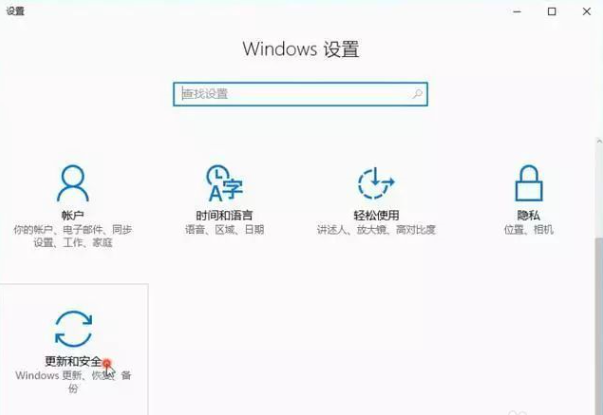
2、在更新和安全界面中,点击恢复选项,在重置此电脑的下面点击开始。
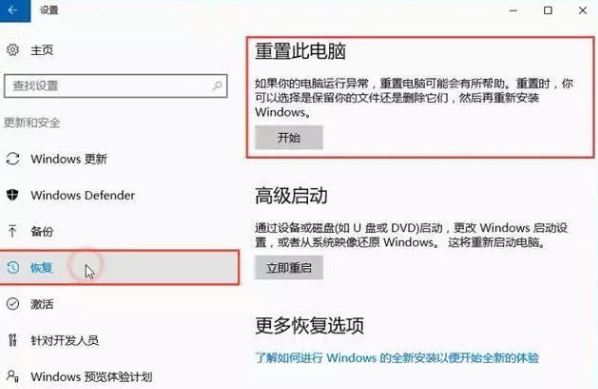
3、会弹出窗口选项,【保留我的文件】【删除所有内容】
保留我的文件意思就是说只会删除桌面上的应用,保留个人文件
删除所有内容意思是删除所有个人文件,应用等设置。
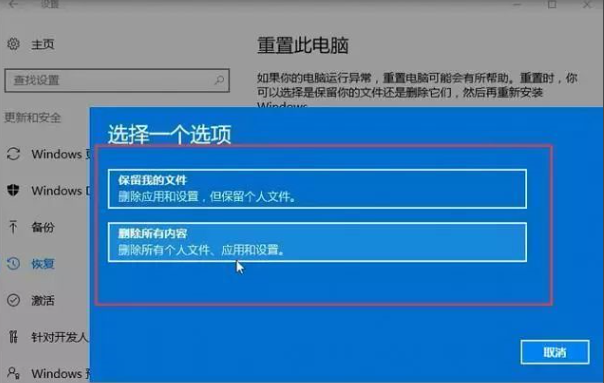
4、选择完后,会继续弹出问你是否清理驱动器,同样是两个选项,【仅删除我的文件】【删除文件并清理驱动器】
仅删除我的文件在安装时会比较快,但是安全性比较差。
删除文件并清理驱动器在安装时比较慢,并且别人不能轻易恢复你已删除的文件。

5、接着将会重置你刚刚所选择的操作,点击重置,这里可能有点慢,需要大家等待一下。
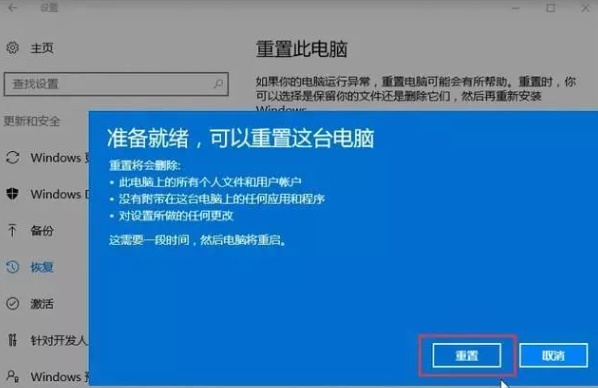
6、重置加载完后,将会自动启动,接着将会自动安装Win 10系统,这里不需要大家进行任何操作。
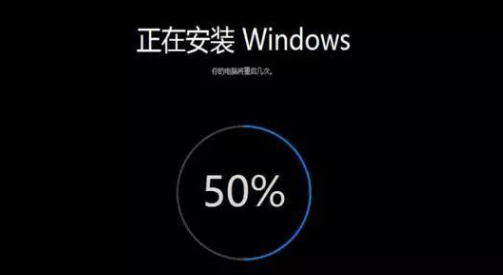
7、最后到了这一步大家可以根据提示来进行操作。
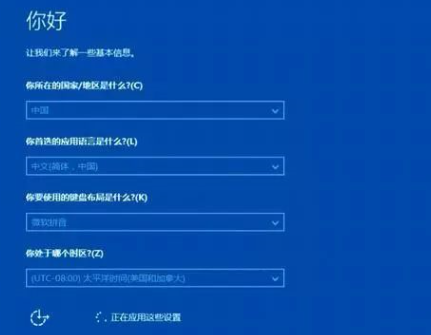
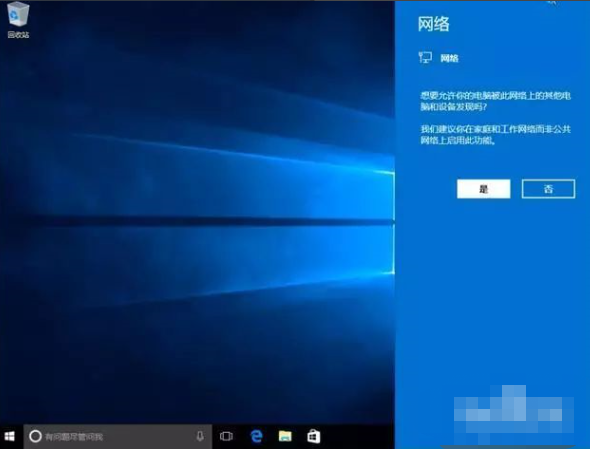
综上所述,便是windows10系统怎么还原的步骤教程,如果朋友们遇到不知道windows10系统怎么还原的,不妨参考一下文章内容。
 有用
26
有用
26


 小白系统
小白系统


 1000
1000 1000
1000 1000
1000 1000
1000 1000
1000 1000
1000 1000
1000 1000
1000 1000
1000 1000
1000猜您喜欢
- hp电脑怎么重装win102023/04/17
- win10系统安装密钥以及使用方法..2021/03/31
- 系统崩溃,小编教你怎么解决系统崩溃的..2018/05/28
- 为你解答windows10截图快捷键是什么..2018/12/17
- window10禁止安装软件的方法2021/04/03
- 激活工具,小编教你office2010激活工具..2018/06/14
相关推荐
- win10系统重装win7无法启动怎么办的解..2021/12/20
- windows10官网重装2022/10/10
- win10浏览器主页被360篡改怎么办..2022/09/13
- win7升级win10失败怎么解决2021/04/19
- 解答win键在哪2019/01/24
- 演示通过命令提示符修复系统win10的方..2021/08/26

















